A Chrome megnyithat néhány általános fájlformátumot. Meg tudja jeleníteni a legtöbb képformátumot, beleértve az SVG és ICO fájlokat. Megtekintheti a PDF fájlokat is. Valójában a Chrome meglehetősen jó PDF olvasóval rendelkezik. Még egy weboldalt konvertálhat PDF-fájlba, amelyet kinyomtathat. Ugyanakkor a Chrome PDF-olvasója alapvető, ha a PDF-dokumentumok elolvasásával másokat is meg szeretne tenni. Az emberek a dedikált PDF-olvasókat részesítik előnyben, mint például a Foxit Reader, amely lehetővé teszi a PDF-fájlokban való szöveges keresést anélkül, hogy megnyitnák őket. Ha rákattint egy PDF-fájlra a Chrome-ban, az automatikusan megnyílik a böngészőben. A Chrome nem átirányítja a fájlt az alapértelmezett PDF-nézegetőbe. A fájl elmentését nem ajánlja fel. Ha nem akarja megnyitni a PDF-fájlokat böngészőjében, kényszerítheti a Chrome-ot, hogy PDF-fájlokat nyisson meg egy külső alkalmazásban.
Állítsa be az Alapértelmezett PDF megjelenítőt
A Chrome PDF-fájlokat küld az alapértelmezett PDF-nézőnek. Mielőtt kényszerítené a Chrome-t, hogy nyisson meg PDF-fájlokat egy külső alkalmazásban, határozza meg, melyik alkalmazáshoz kívánja megnyitni a PDF-fájlt. Állítsa be az alapértelmezett PDF-nézegetőt.
Az alapértelmezett PDF-megjelenítő beállításához a Windows 10 rendszerben nyissa mega Beállítások alkalmazást. Lépjen az Alkalmazások beállításcsoportba. Válassza az Alapértelmezett alkalmazások fület. Kattintson az Alapértékek beállítása fájltípus szerint elemre. Görgessen át a lényegében hosszú fájlformátumok listáján, és keresse meg a .pdf fájlformátumot. Válassza ki a kívánt PDF-megjelenítőt.

Állítsa be a PDF protokollt a Chrome-ban
Ezután meg kell mondania a Chrome-nak, hogy hagyja abba a PDF-fájlok megnyitását, és küldje el őket az alapértelmezett PDF-nézőnek. Nyissa meg a Chrome-ot, és írja be a következőt az URL-sávba.
chrome://settings/content
Görgessen ennek az ablaknak a legaljára. A végén egy PDF dokumentumok című rész található. Engedélyezze az „Open PDF fájlokat az alapértelmezett PDF megjelenítő alkalmazásban” lehetőséget. Kattintson a "Kész" gombra.
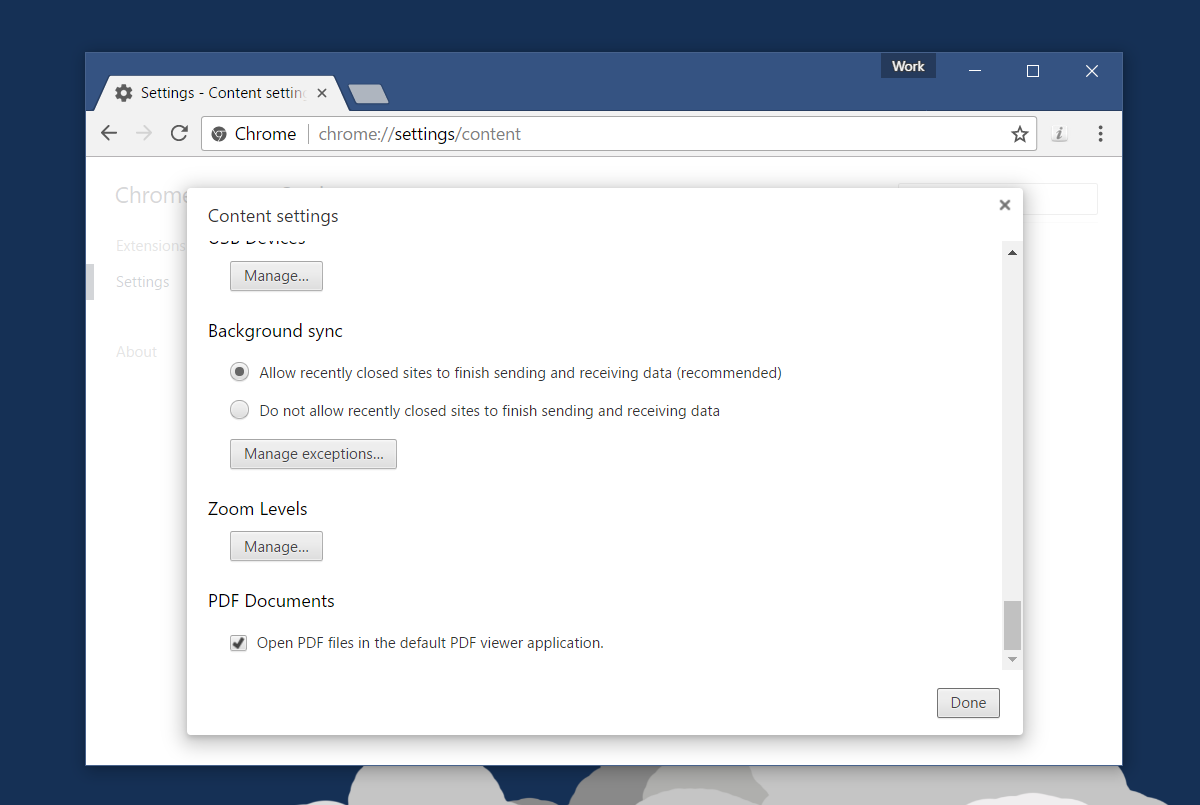
Ettől a ponttól kezdve, amikor rákattint alink egy PDF fájlhoz, akkor megnyílik az alapértelmezett PDF megjelenítőben. Lehet, hogy egy kis késés van a fájlra kattintás és a megnyitás között. Ennek oka az, hogy a fájl először letölti, mielőtt megnyílik.
Amikor megnyit egy PDF fájlt a Chrome-ban, az nem aza megtekintéshez teljes mértékben le kell töltenie. Az első néhány oldal szinte azonnal megnézhető, míg a többi oldal letölthető. Amikor arra kényszeríti a Chrome-t, hogy nyisson meg PDF-fájlokat egy külső alkalmazásban, figyelembe kell vennie a letöltési időt. Győződjön meg arról, hogy az alapértelmezett PDF-néző nem akadályozza meg más alkalmazásokat a dokumentumok küldésében.













Hozzászólások